Google Pay es una aplicación de pago móvil que le permite pagar artículos en línea o mediante pago sin contacto. También puede intercambiar dinero con otras personas, realizar un seguimiento de los gastos personales, agregar tarjetas de crédito virtuales y administrar su dinero.
Si bien Google ha diseñado la aplicación como el sistema de pago predeterminado en los teléfonos Android, los propietarios de iPhone también pueden usar el servicio, aunque sin la función de pago por clic que obtienen de Apple Pay. Veamos cómo usar Google Pay con su teléfono Android y iPhone.
Resumen
Configurar Google Pay desde la web
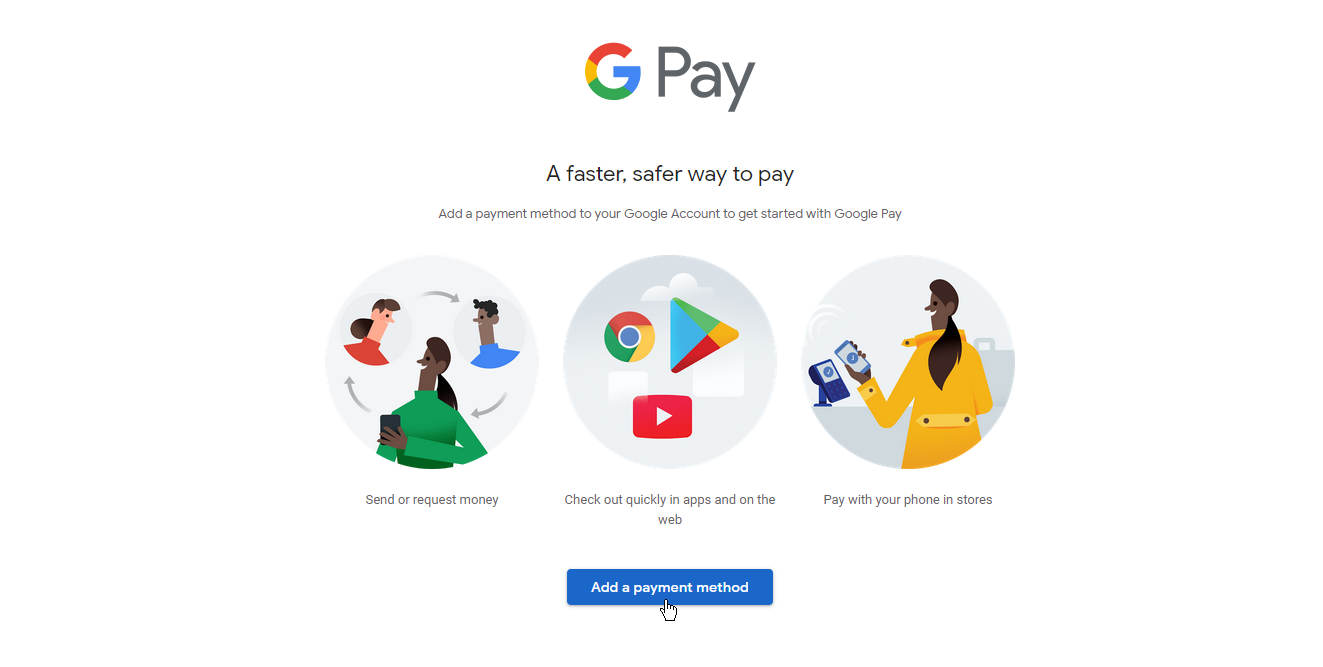
Para configurar Google Pay, debe iniciar sesión en su cuenta de Google en la aplicación móvil o en la web. Si tiene información financiera almacenada mediante la función Autocompletar de Chrome, estas tarjetas de crédito y débito se transferirán automáticamente a Google Pay. Si no tiene ninguna información almacenada, deberá ingresarla manualmente durante el proceso de configuración.
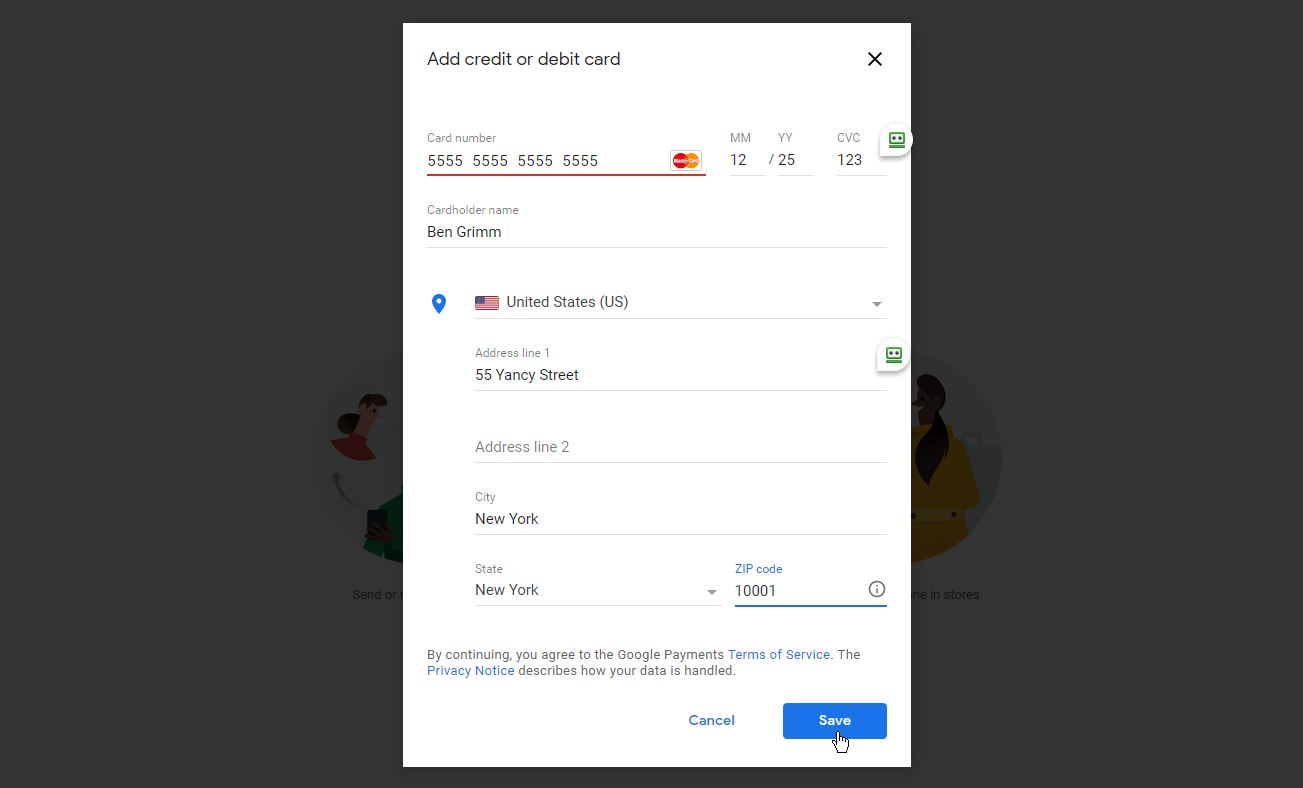
Haga clic en el botón Agregar en el sitio web e ingrese su método de pago. Ingrese la información de su tarjeta de crédito o débito, su nombre y su dirección de facturación. Haga clic en Guardar y luego seleccione Listo. Si la información financiera ha sido transferida, primero debe ingresar el código de seguridad que se encuentra en el reverso de la tarjeta antes de que pueda activarse para el pago sin contacto.
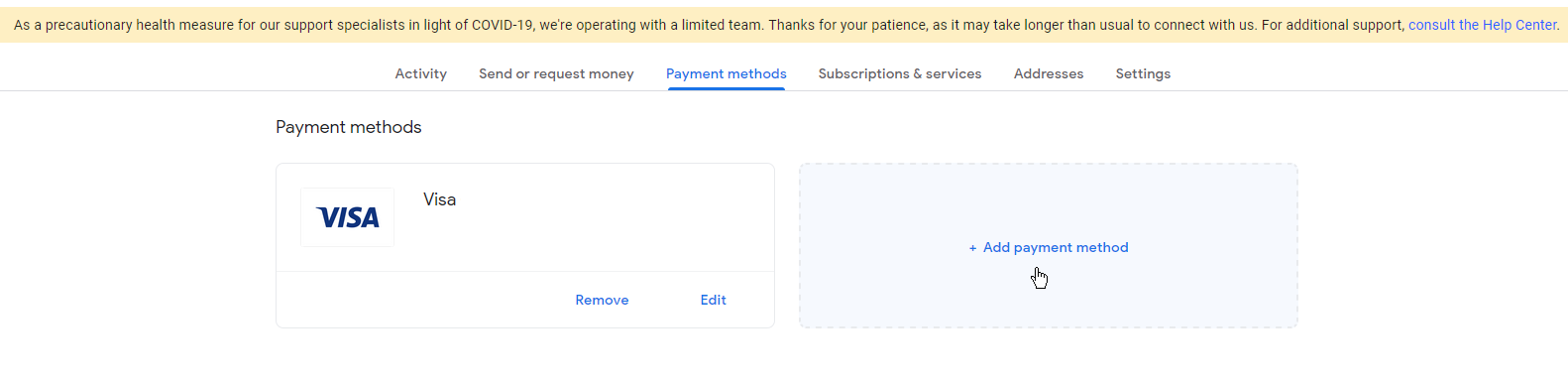
El servicio luego mostrará el método de pago que ingresó. Puede eliminar o editar un formulario existente o agregar nuevas formas de pago en cualquier momento. Escoger Añadir método de pago enlace para ingresar a otros métodos.
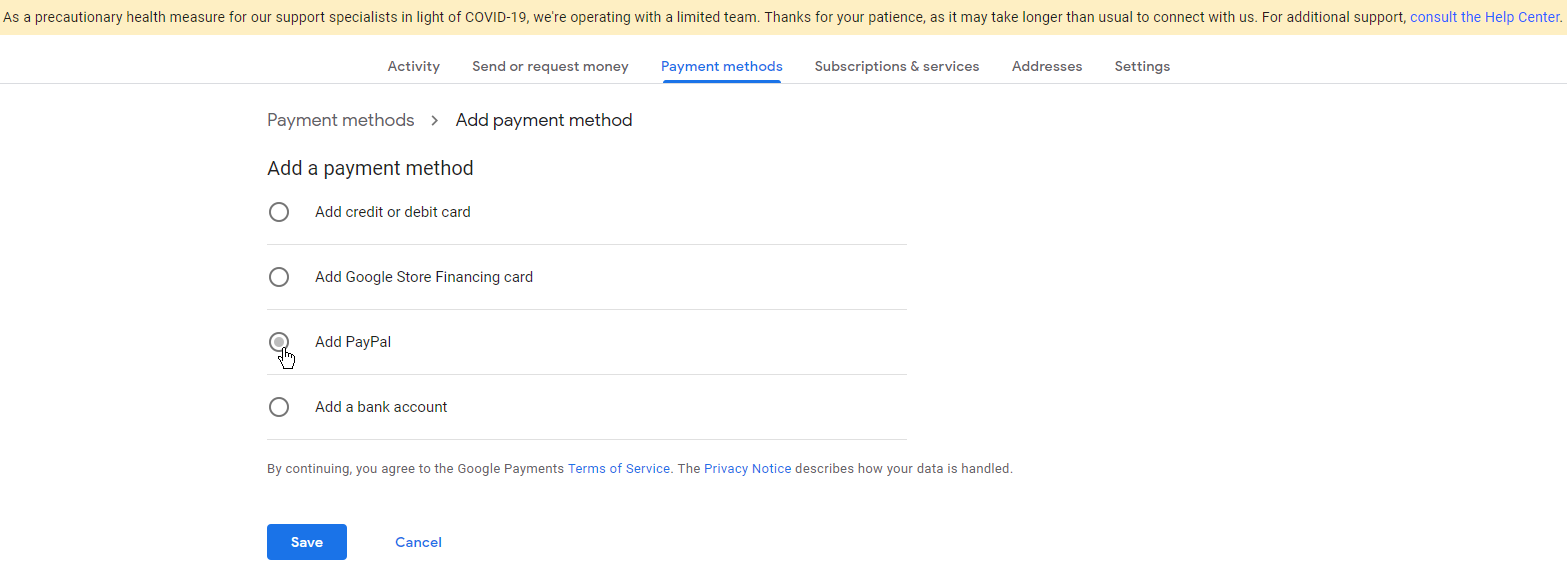
Ahora puede agregar otra tarjeta de crédito o débito, tarjeta de crédito de Google Store, cuenta de PayPal o cuenta bancaria. Si lo desea, seleccione uno de estos métodos adicionales, luego siga las instrucciones para conectarlo a Google Pay.
Configurar Google Pay desde la aplicación de Android
Google Pay ya está incluido en la mayoría de los dispositivos Android, por lo que no debe descargarlo e instalarlo manualmente. Sin embargo, Google Pay también está en proceso de pasar a una nueva aplicación, por lo que en este momento hay una versión anterior, que actualmente es estable, y una nueva versión, que aún se encuentra en acceso preliminar. Tan pronto como la versión anterior comience a interrumpir el soporte para ciertas funciones, asegúrese de descargar las últimas iteraciones, o incluso ambas versiones.
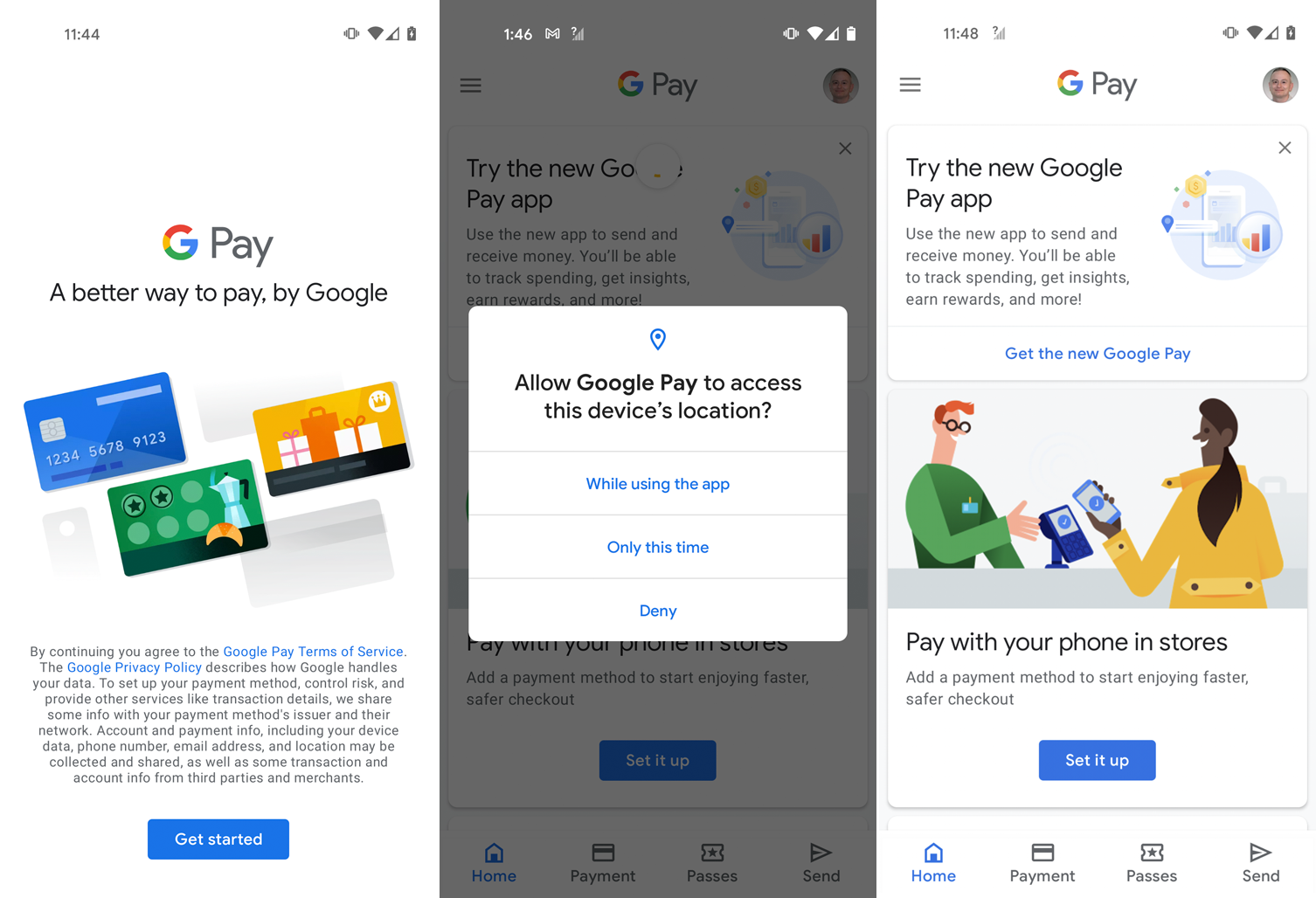
Si todavía usa la versión anterior de Google Pay, abra la aplicación y toque Comienzo mando. En la siguiente pantalla, puede optar por obtener una nueva aplicación Google Pay o configurar una existente. Si prefiere quedarse con la versión estable, haga clic en Prepararlo mando.
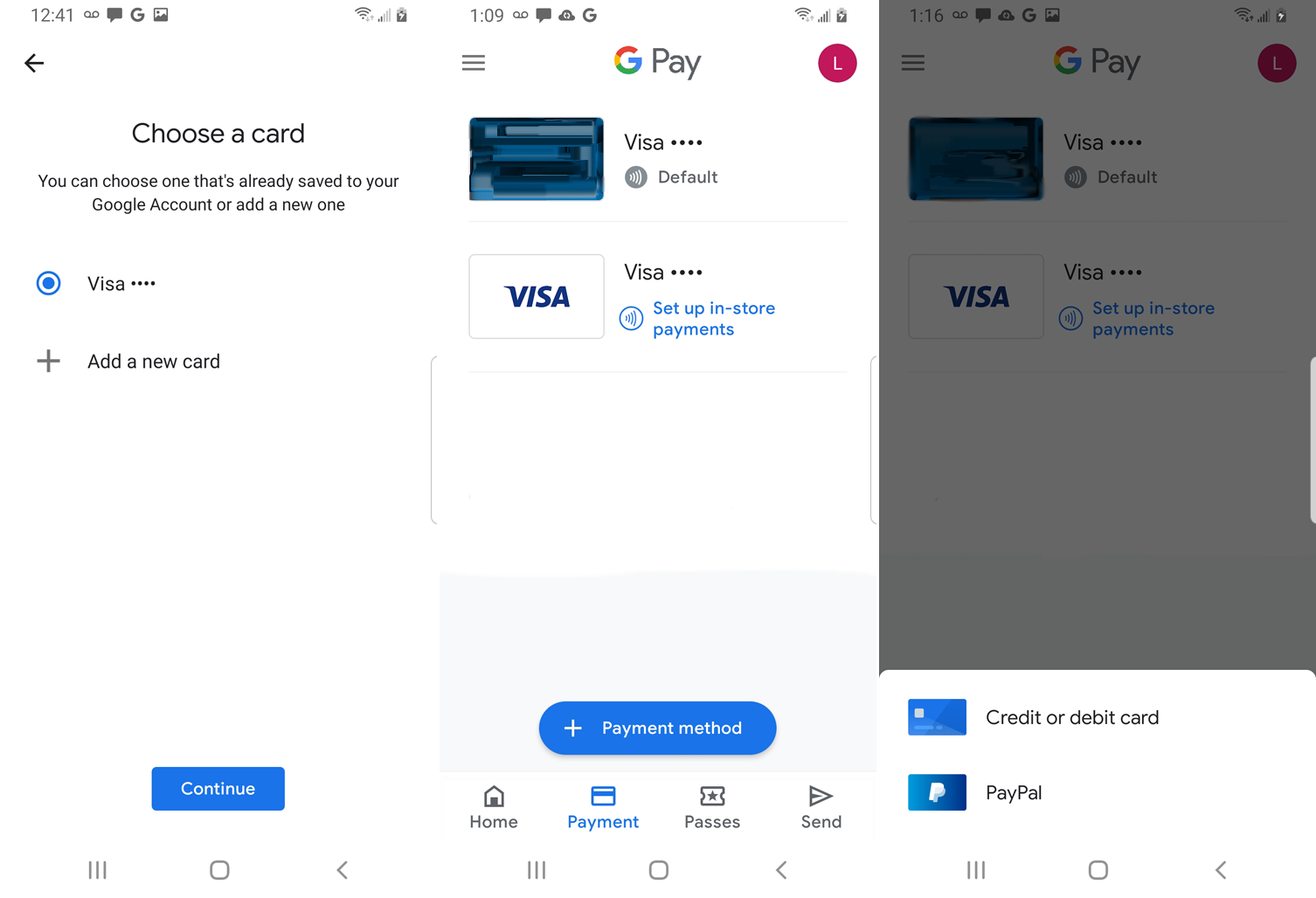
Si ya agregó una tarjeta de crédito o débito a través de Google Pay, o tiene información almacenada en Chrome, la aplicación mostrará sus métodos de pago actuales. De lo contrario, se le pedirá que agregue una tarjeta. A continuación, puede agregar más pestañas tocando Agregar una nueva pestaña aporte. Luego puede tomar una foto de la tarjeta o agregarla manualmente.
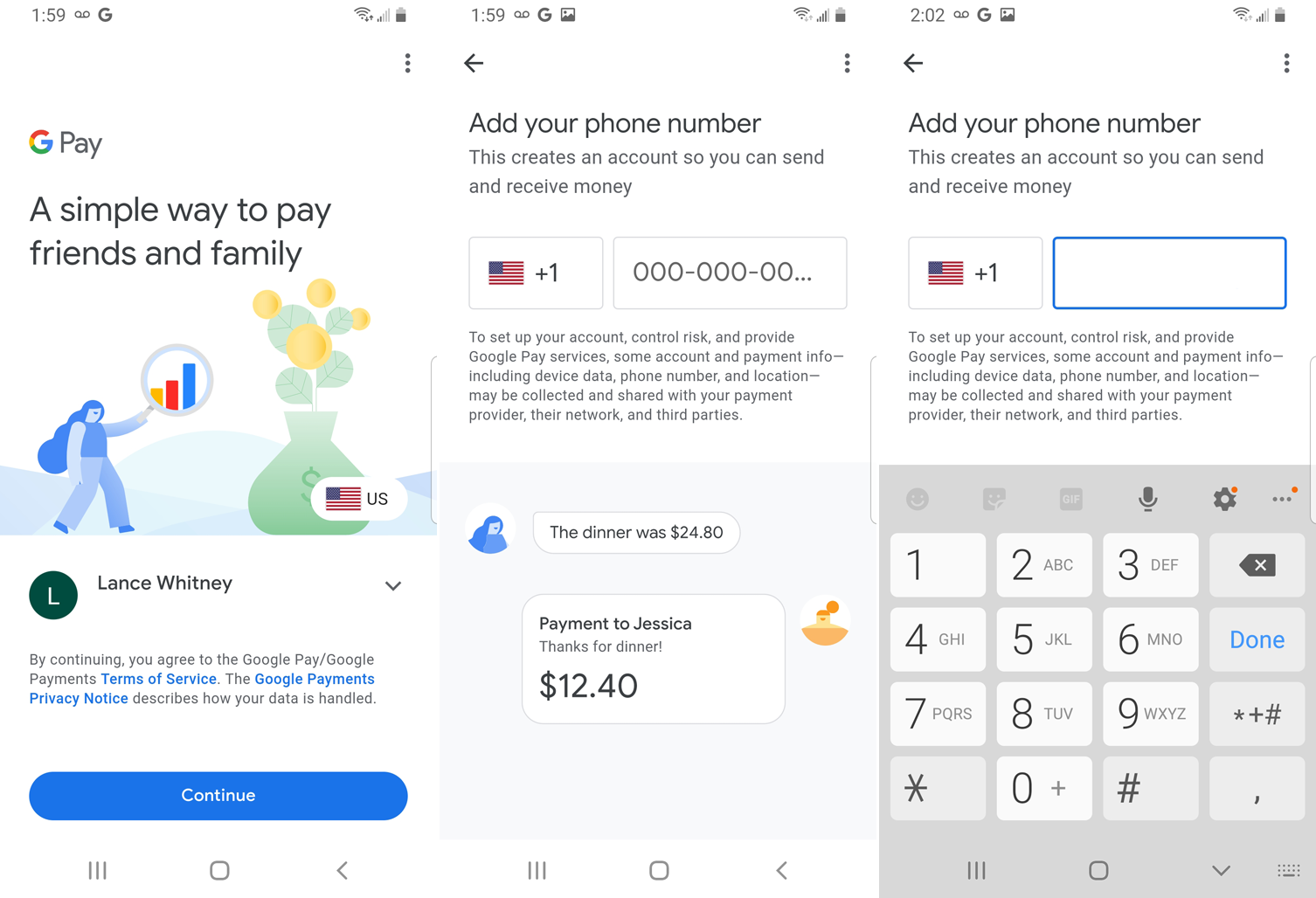
Para descargar la nueva aplicación Google Pay, descárguela de Google Play o haga clic en Consigue un nuevo Google Pay en la pantalla de inicio de la aplicación anterior. Una vez que haya ingresado a la aplicación, asegúrese de haber iniciado sesión con su cuenta de Google. Luego se le pedirá que vincule la aplicación a su número de teléfono a través de un código de texto.
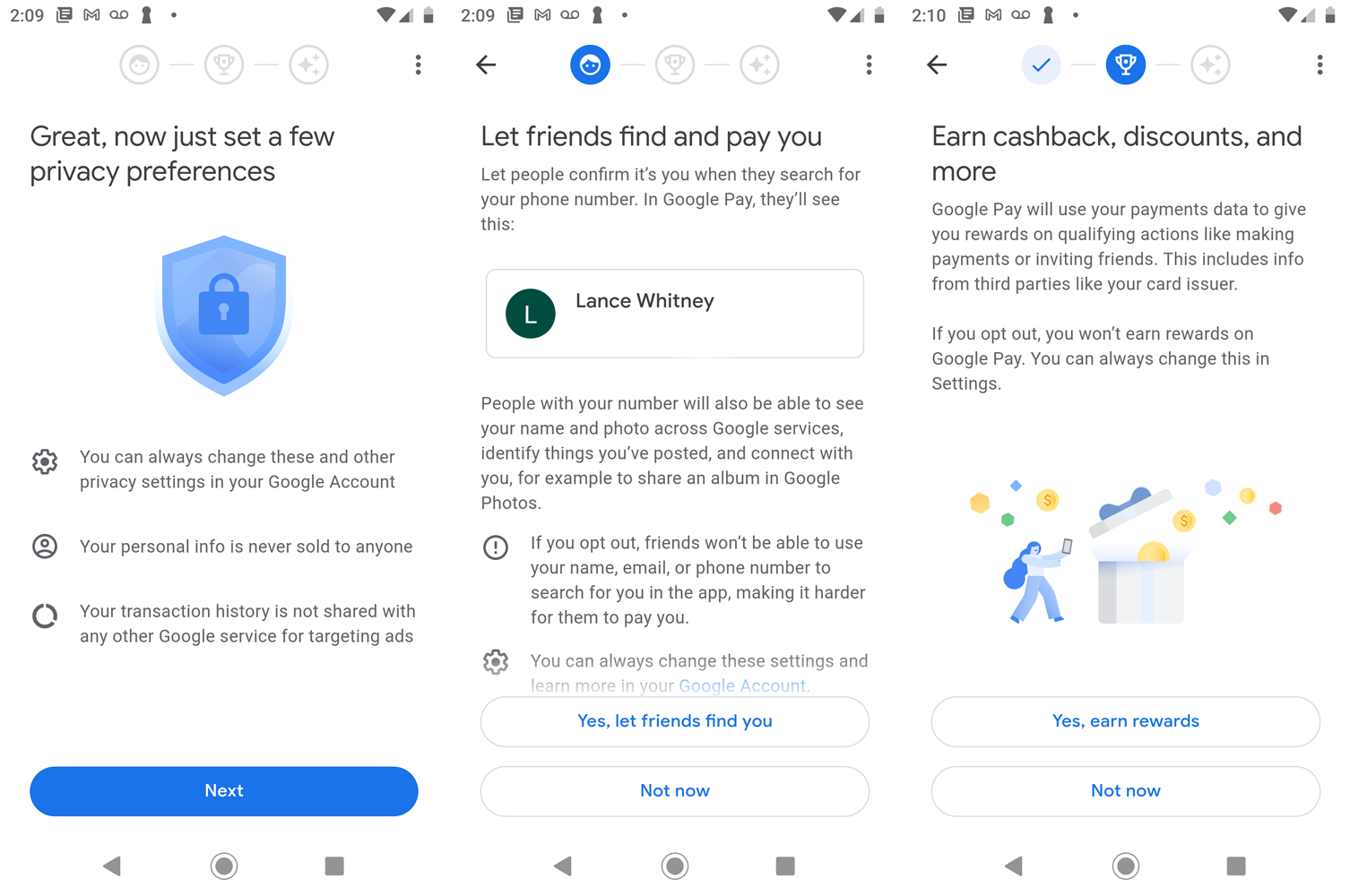
En la pantalla de preferencias de privacidad, toque Siguiente. Elige si quieres que tus amigos puedan descubrirte para que puedan enviarte pagos. Decide si quieres obtener recompensas y descuentos en efectivo cuando pagues algo a través de Google Pay.
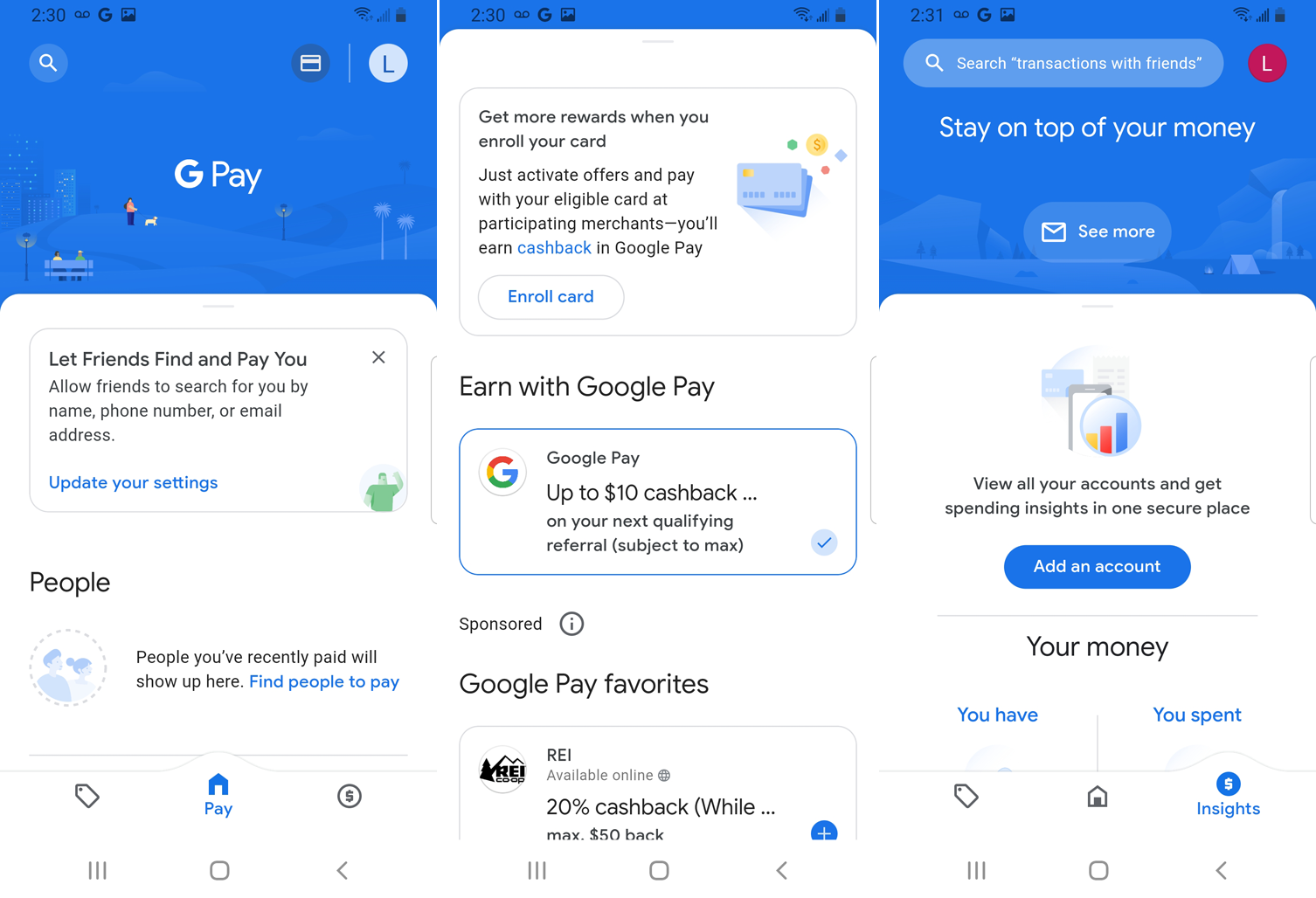
Finalmente, decida si desea activar la personalización de Google Pay, que almacena sus transacciones y otra información en su cuenta de Google. Puede activar, desactivar o activar esta opción y dejar que Google le pida otros tres meses.
Después de la configuración inicial, accederá a la pantalla Pagos de la aplicación, donde podrá leer sobre las diversas opciones y administrar su cuenta.
Configura Google Pay en tu iPhone
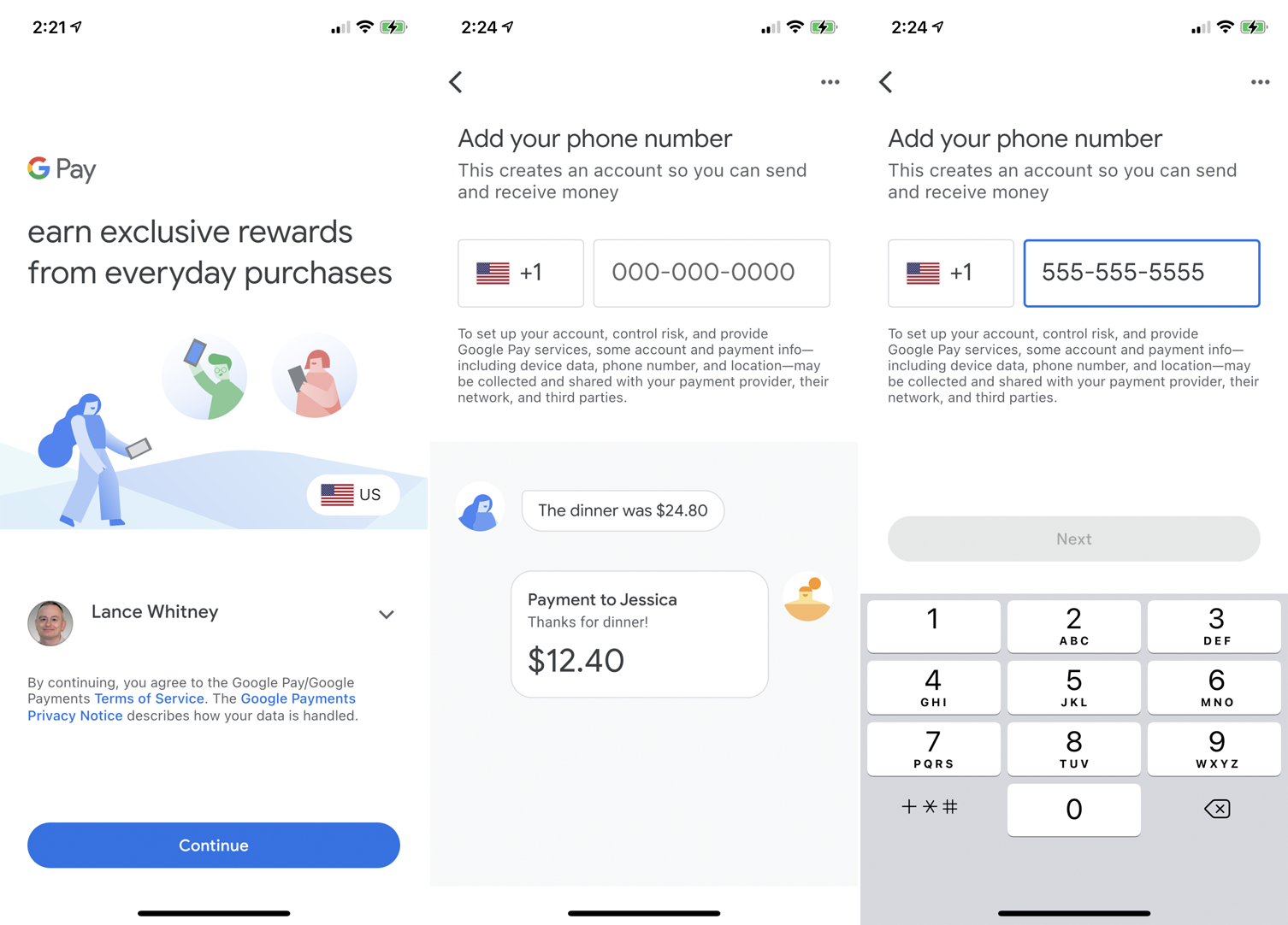
Si usa un iPhone, descargue la nueva aplicación Google Pay de la App Store. En la pantalla de inicio de la aplicación, inicie sesión con su cuenta de Google o confirme la cuenta, si es necesario. Haga clic en Continuar e ingrese su número de teléfono, luego confirme el código que se le envió.
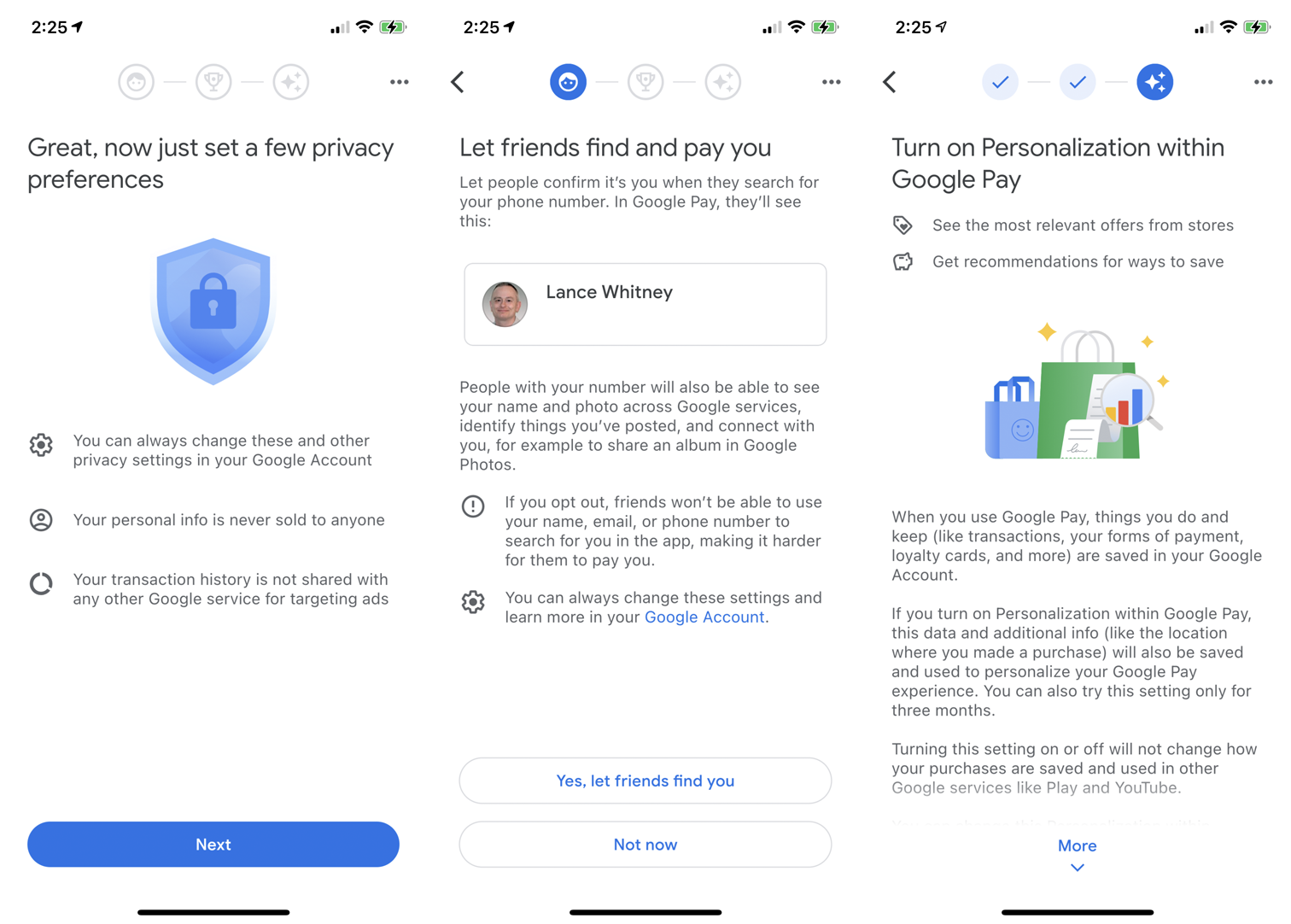
A continuación, se le pedirá que establezca sus preferencias de privacidad. Elige si quieres que tus amigos te encuentren cuando busquen tu número. Decide si quieres obtener reembolsos y descuentos. Decide si quieres habilitar la personalización para Google Pay.
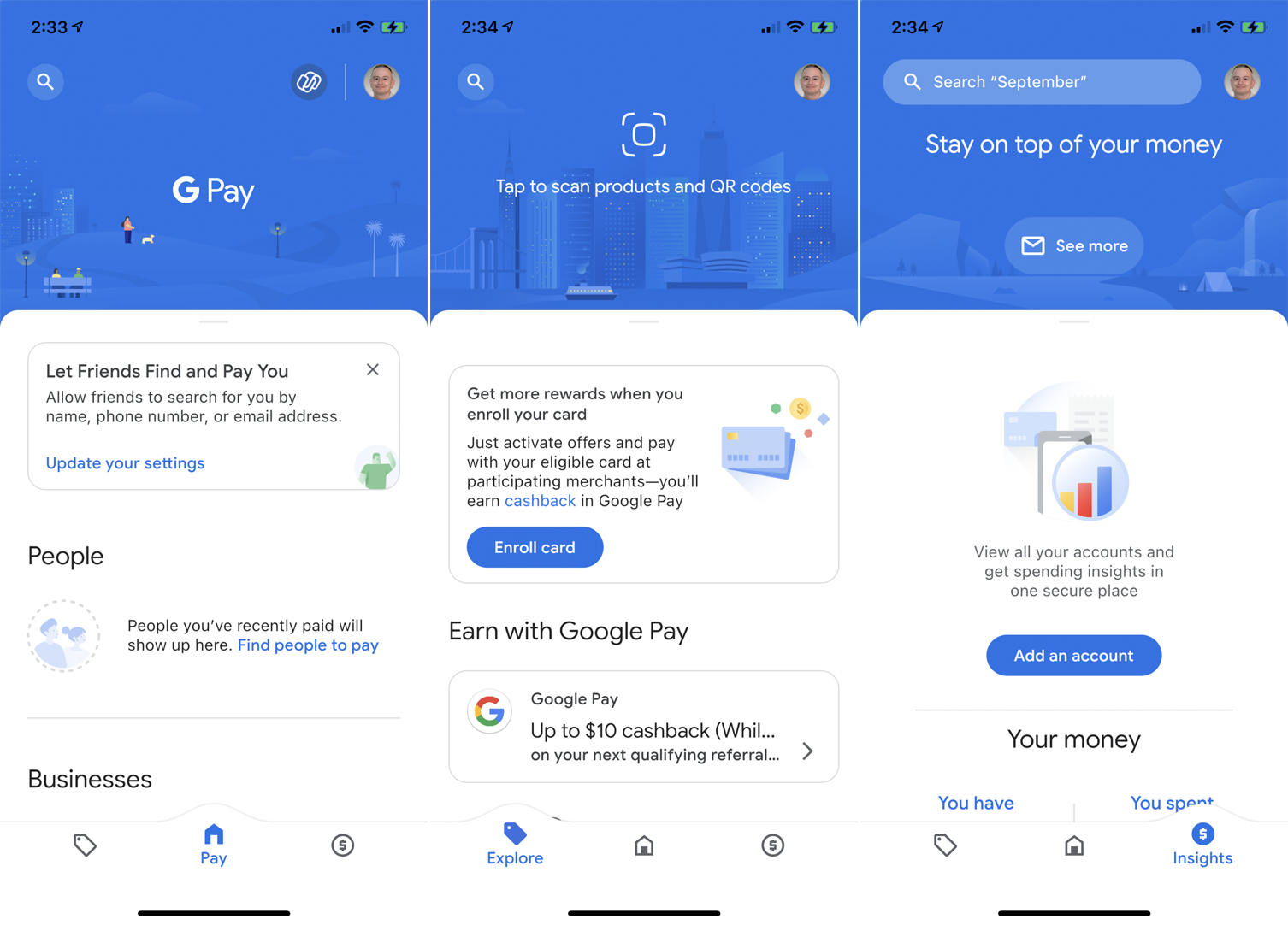
Al final, la aplicación le preguntará si desea usar Face ID o Touch ID para verificar los pagos de Google Pay. A continuación, accederá a la pantalla Pagar, donde podrá leer acerca de las diversas opciones de solicitud y administrar su cuenta.
Cómo usar Google Pay
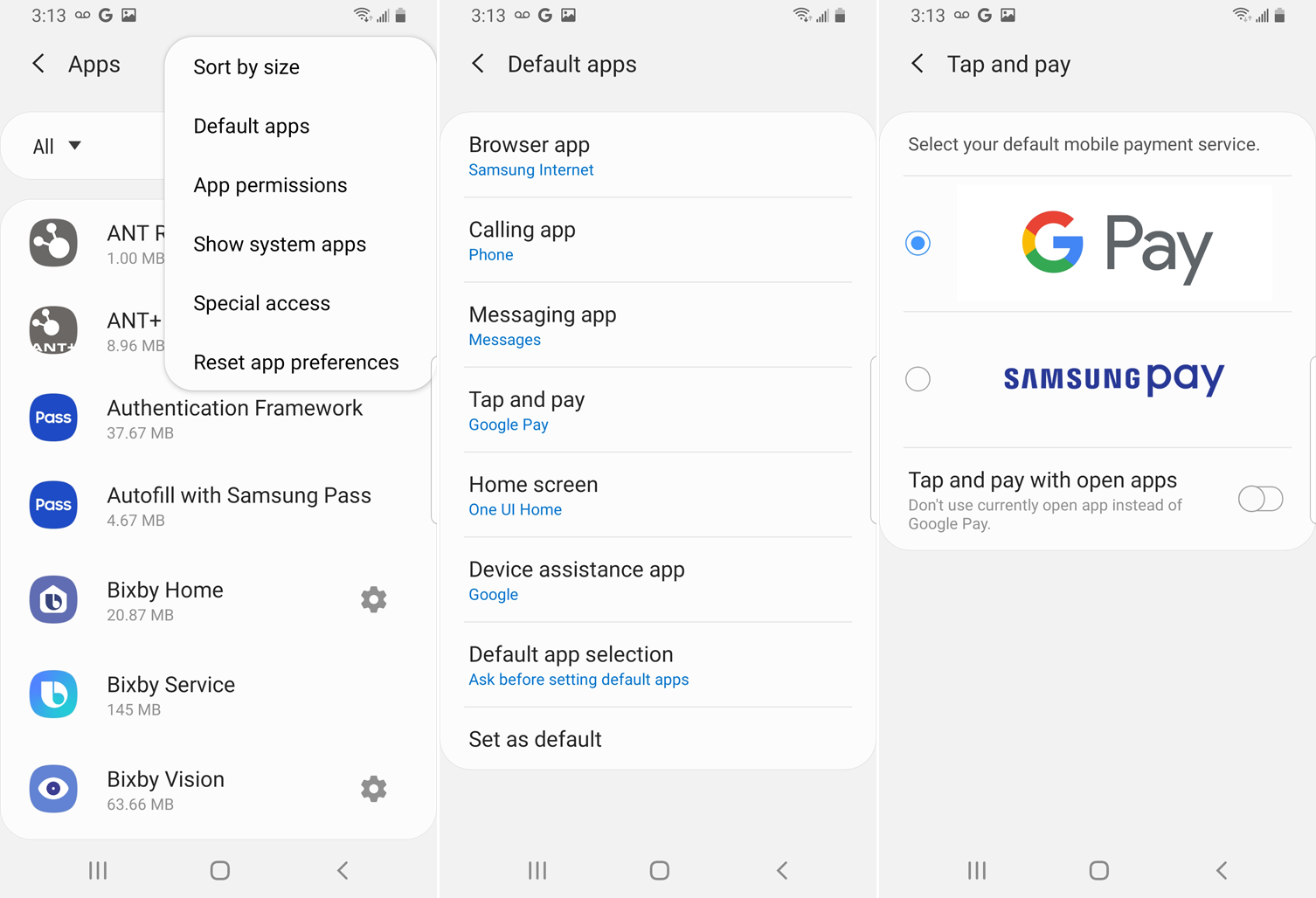
Uso de Google Pay en Android
Google Pay debería ser el sistema de pago predeterminado para la mayoría de los dispositivos Android, aunque es posible que deba configurar manualmente Google Pay como predeterminado en los teléfonos Samsung con Samsung Pay.
Abra la configuración del teléfono y abra el menú Aplicaciones (o Aplicaciones y notificaciones). Haga clic en el icono de tres puntos y seleccione Aplicaciones predeterminadas, luego seleccione Haga clic para pagar y configúrelo en Google Pay (o G Pay) si aún no lo está. Si es necesario, aparecerá Google Pay como sistema de pago.
Recomendado por nuestros editores
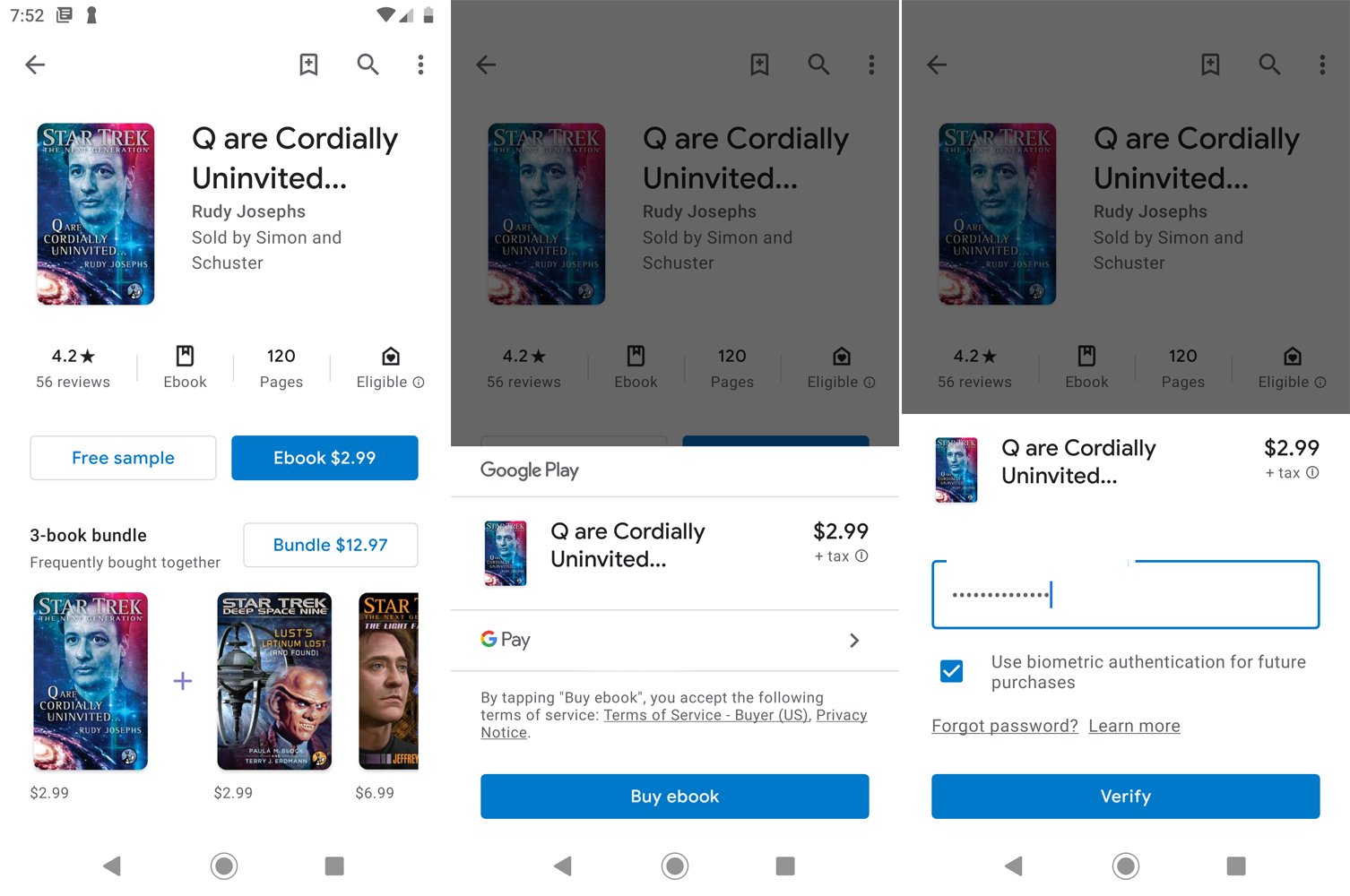
Para pagar un artículo en una tienda compatible con Google Pay, sostenga el teléfono en el lector de pago y confirme la transacción con una contraseña, PIN, huella digital o rostro. Para pagar un artículo en la aplicación o en la web, seleccione el artículo que desea comprar y haga clic en el botón Google Pay. Ingrese su contraseña, PIN u otro método de verificación para confirmar la transacción.
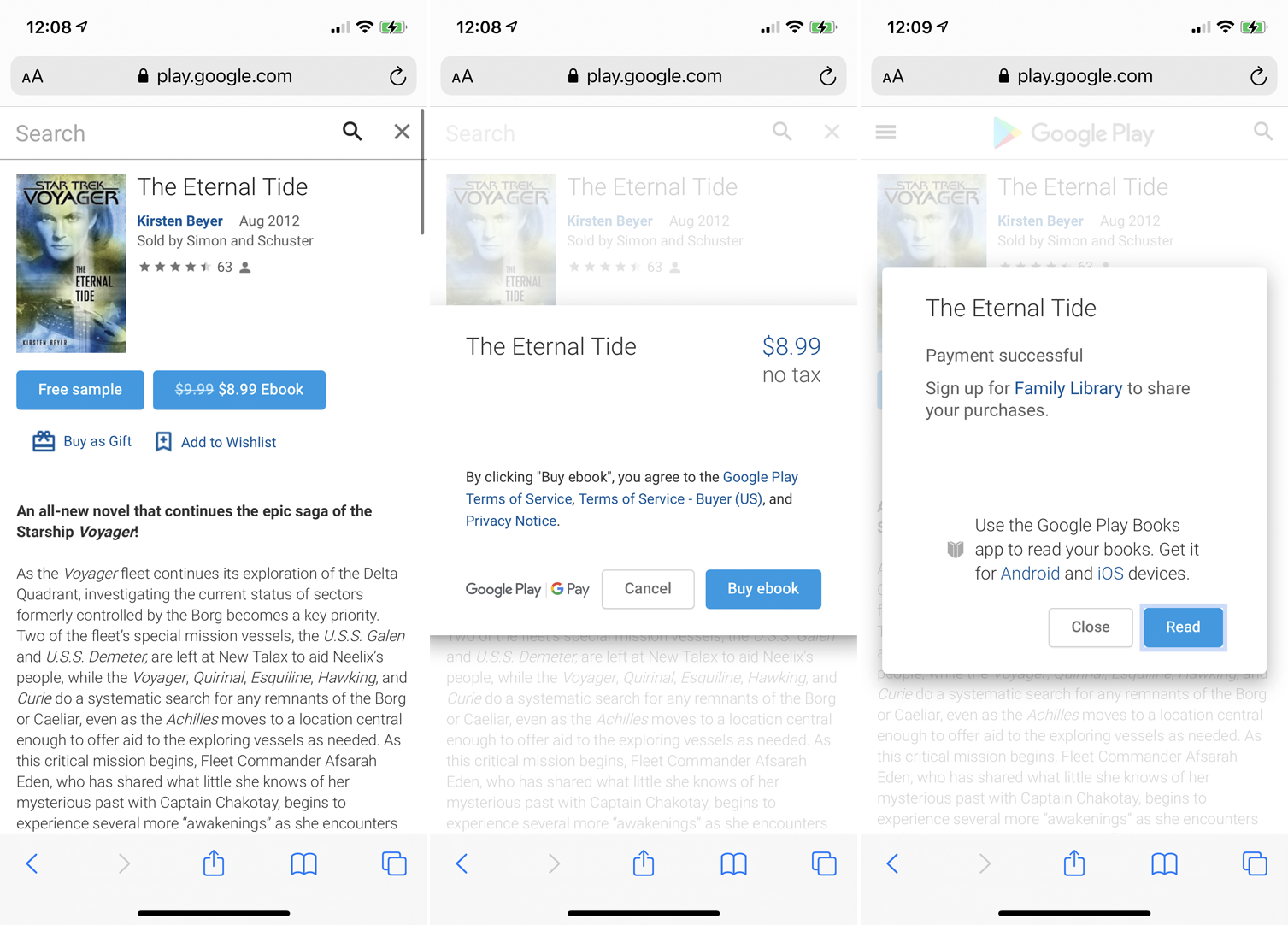
Uso de Google Pay en iPhone
El uso de Google Pay en el iPhone es más limitado que en los dispositivos Android. No puede pagar artículos en una tienda física o en aplicaciones móviles y sitios web como Apple Pay. Sin embargo, puede usarlo con sitios que funcionan con su cuenta de Google, como Google Play. En este caso, seleccione su artículo y pague por él, y se deducirán fondos de su cuenta de Google Pay.
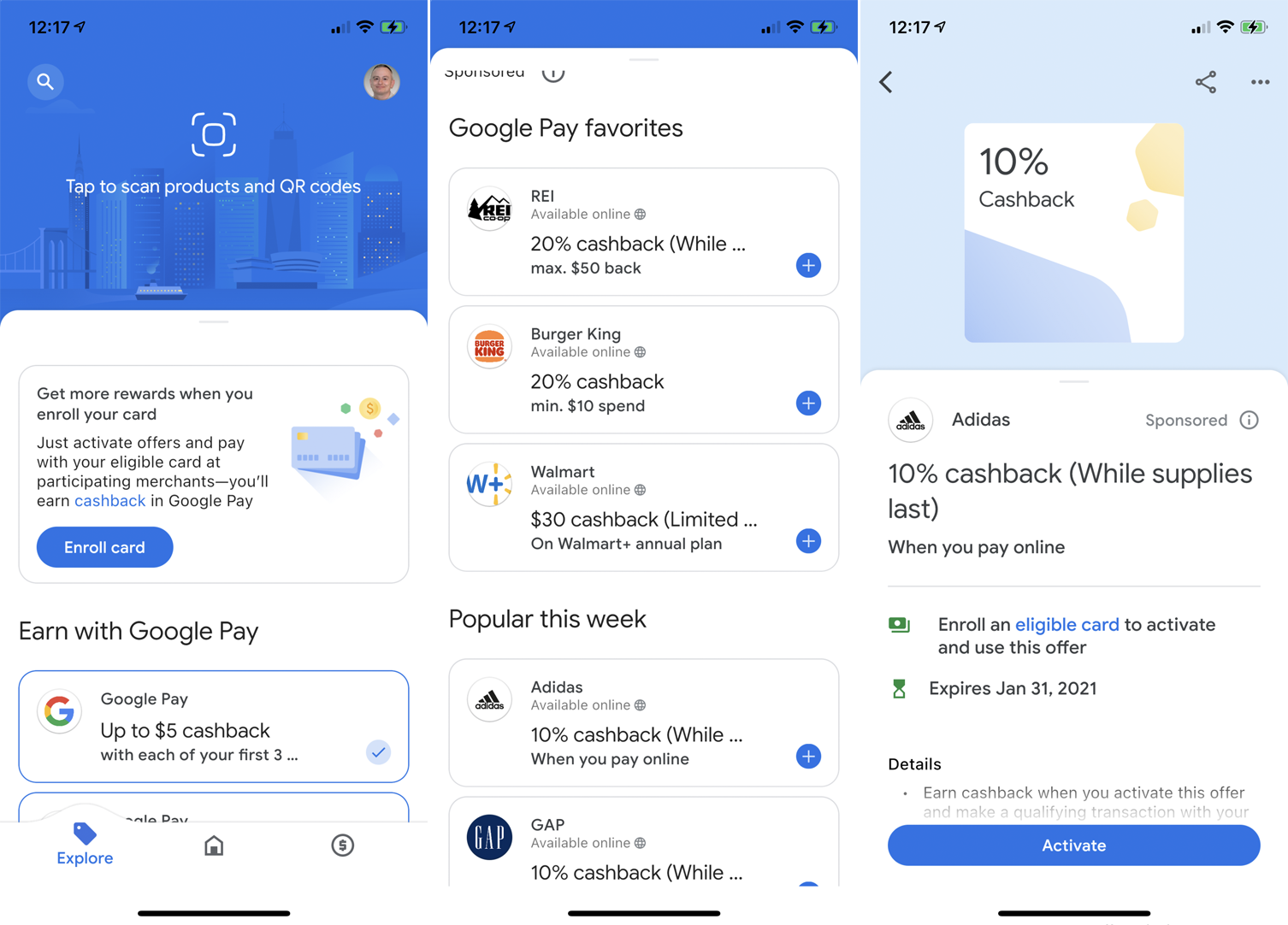
Obtenga reembolsos y recompensas
En Android o iOS, puede aprovechar las recompensas de reembolso y otras ofertas si se registró para recibir reembolsos y descuentos durante el proceso de configuración. En la nueva aplicación Google Pay, haga clic en el icono Explorar. Puede escanear el código del producto o el código QR y ver las recompensas en él. Desplácese hacia abajo en la pantalla Explorar para ver más menús.
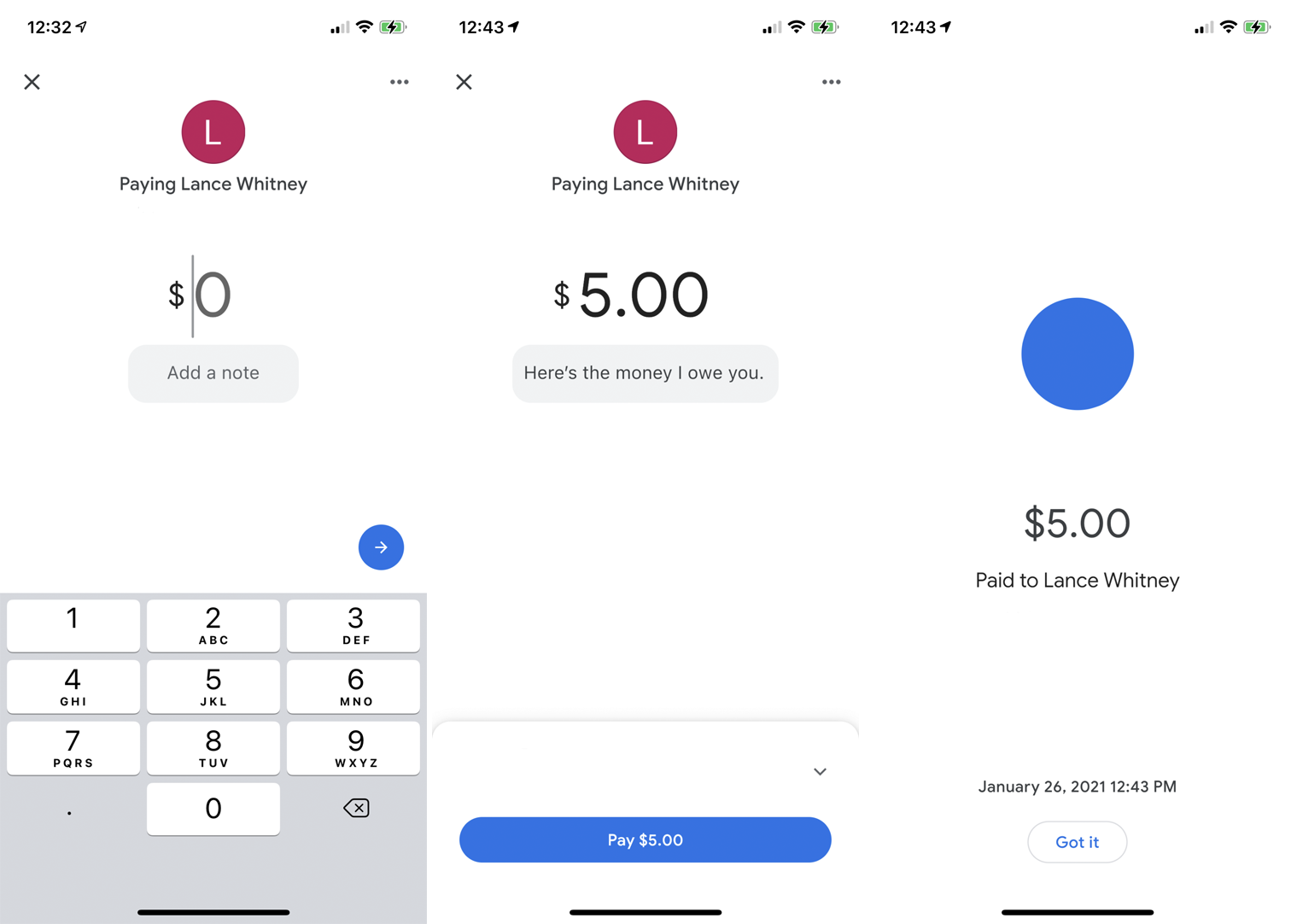
Enviar o pedir dinero
Para enviar dinero a alguien desde una aplicación de Android o iOS, vaya a la pantalla Pagar y toque Encuentra personas que paguen Enlace. Otorgue acceso a Google Pay a sus contactos, luego invite o seleccione a la persona a la que le gustaría pagar. Haz clic en el botón Pagar e ingresa el monto. También puede agregar una nota a la transacción. Siga las instrucciones en la pantalla para enviar su pago.
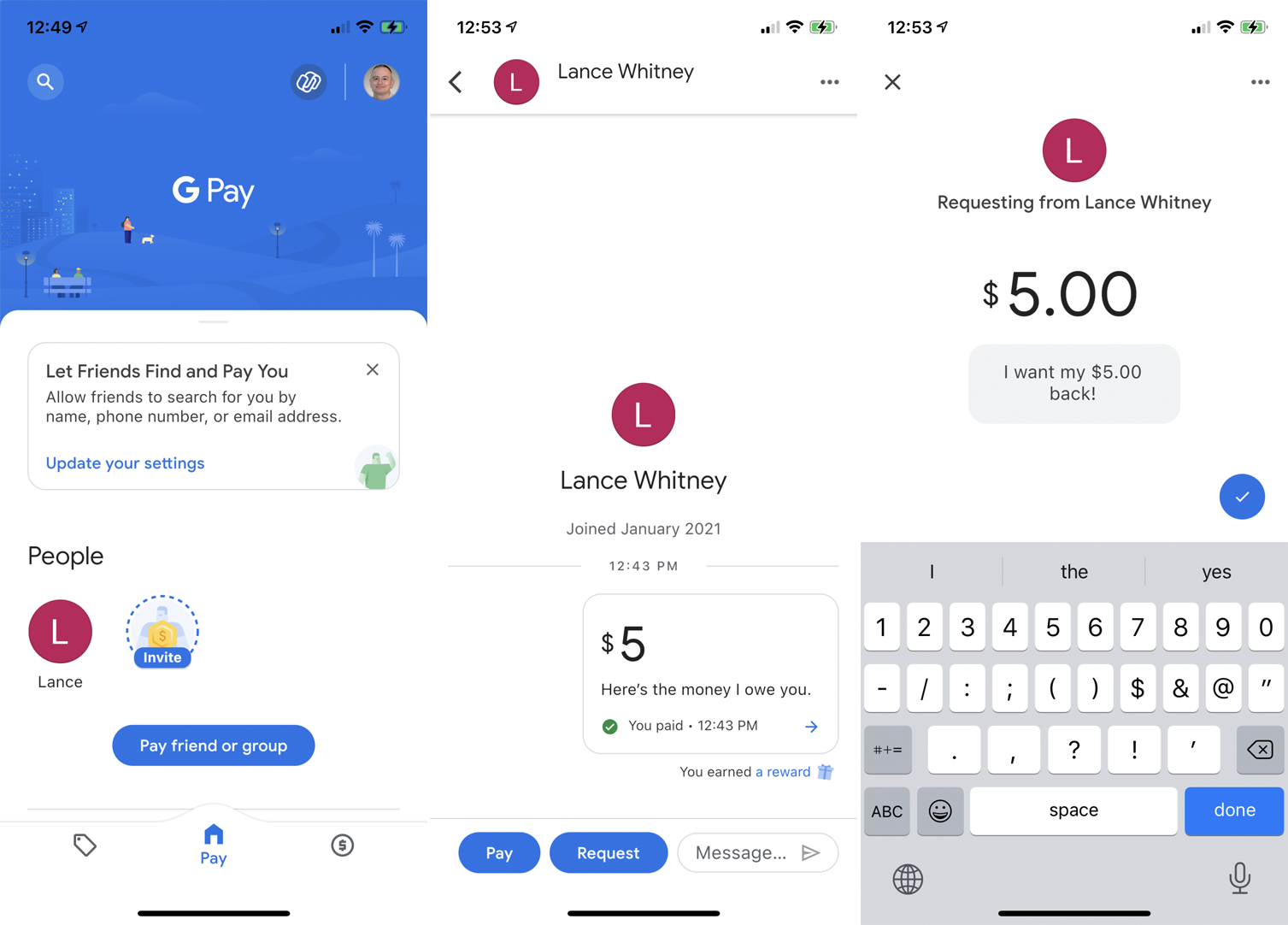
También puede pedir dinero a alguien haciendo clic en Encuentra personas que paguen o Pagar a un amigo o grupo en la pantalla Pagar. Invita o selecciona a un amigo para pagar. Haga clic en el botón Solicitar e ingrese el monto. También puede agregar una nota antes de completar la solicitud. Una vez que la persona del otro lado de la línea apruebe la solicitud, el dinero se agregará a su cuenta de Google Pay.





